Otázka
Problém: Jak opravit chybu nedostupnosti přílohy na Facebooku?
Ahoj. Když jsem přidal obrázek do své skupiny na Facebooku, lidé si stěžovali, že ho nevidí, protože ukazuje „Příloha není k dispozici“. Existuje nějaký způsob, jak tento problém vyřešit? dík
Vyřešená odpověď
Facebook je jednou z nejúspěšnějších platforem sociálních sítí na světě a její popularita, i přes četné skandály v oblasti soukromí, roste. Webová stránka, která byla poprvé zveřejněna v roce 2004, má v současnosti více než 2,3 miliardy uživatelů po celém světě.[1] Kromě toho je aplikace neustále vylepšována a přidávány nové funkce, které zlepšují uživatelský zážitek pro mnohé.
Ne vždy však vše jde hladce a některé funkce selhávají, ať už je to kvůli nesprávné konfiguraci, programovacím chybám,[2] nebo obecné chyby. Jednou z takových chyb je Facebook „Attachment Unavailable“, která uživatelům brání v prohlížení obrázků hostovaných ve skupině.
Chyba „Příloha není k dispozici“ zní takto:
Příloha není k dispozici. Tato příloha mohla být odstraněna nebo osoba, která ji sdílela, nemusí mít oprávnění ji s vámi sdílet.
Důvod chyby „Příloha není k dispozici“ na Facebooku je poměrně jednoduchý: když sdílíte obrázek, může se změnit jeho nastavení ochrany osobních údajů. Pokud se například pokoušíte sdílet obrázek zveřejněný na Twitteru, ale jeho nastavení zabezpečení je nastaveno jako soukromé.
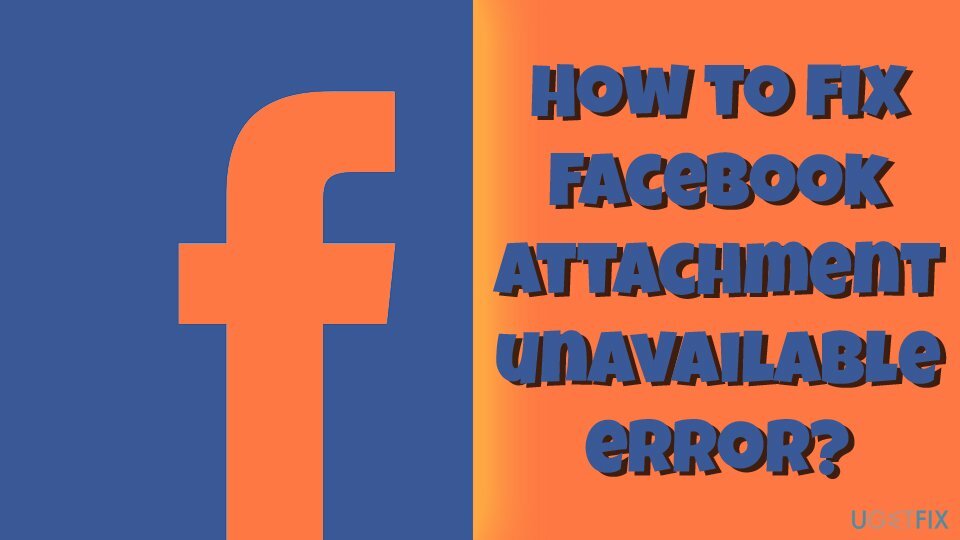
Z tohoto důvodu mohou příspěvky, kde mají hostované obrázky nesprávné nastavení ochrany osobních údajů, vidět pouze vaši přátelé. Je to skutečně nešťastná situace, protože členové skupiny nejsou vždy zahrnuti v seznamu přátel. Naštěstí lze udělat několik věcí, aby se opravila chyba nedostupnosti přílohy na Facebooku. Dodržujte prosím všechny níže uvedené pokyny.
Poznámka: Než budete pokračovat, doporučujeme naskenovat zařízení pomocí ReimagePračka Mac X9 - může opravit různé problémy, které mohou nastat v důsledku více faktorů, jako jsou poškozené nebo chybějící soubory.[3]
Oprava 1. Nastavte veřejné sdílení
Chcete-li opravit poškozený systém, musíte si zakoupit licencovanou verzi Reimage Reimage.
Tato metoda pomáhá uživatelům ve většině případů opravit chybu „Příloha není k dispozici“ na Facebooku. Před sdílením obrázku byste se měli ujistit, že soukromí je nastaveno na veřejné:
- Přejděte na svou zeď na Facebooku
- Klikněte na tři vodorovné tečky otevřete rozevírací nabídku
- Vybrat z Informační kanál nebo Tvůj příběh možnosti
- Na pravé straně klikněte na rozevírací nabídku a vyberte Veřejnost
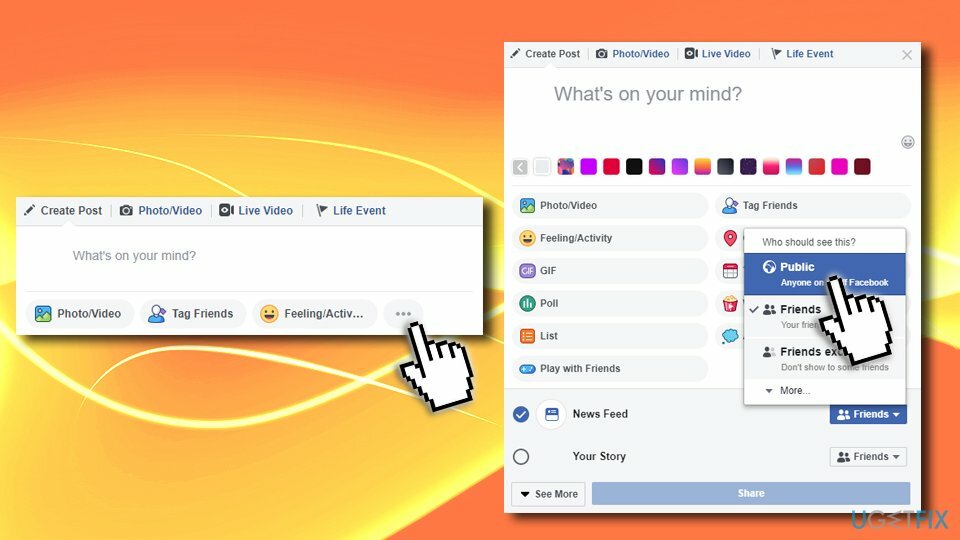
Oprava 2. Místo sdílení odkazu nahrajte přímo do konkrétní skupiny
Chcete-li opravit poškozený systém, musíte si zakoupit licencovanou verzi Reimage Reimage.
Místo sdílení obrázku jej můžete jednoduše nahrát přímo do skupiny. Jak na to:
- Chcete-li vstoupit do zájmové skupiny, přejděte na hlavní stránku Facebooku a klikněte na Skupiny na levé straně
- Vyberte skupinu, do které chcete přidat obrázek
- Klikněte na Přidat fotografii/video (a znovu se ujistěte, že je soukromí nastaveno na veřejné)
- Vybrat Nahrajte fotografie/videa a vyberte soubor, který chcete nahrát

Oprava 3. Před odesláním upravte nastavení zabezpečení obrázku
Chcete-li opravit poškozený systém, musíte si zakoupit licencovanou verzi Reimage Reimage.
Některé obrázky mohou mít přednastavené možnosti, které ostatním neumožňují jejich zobrazení po sdílení. Proveďte proto následující akce:
- Stáhněte si obrázek do počítače
- Klikněte na něj pravým tlačítkem a vyberte Vlastnosti
- V dolní části okna vyhledejte Bezpečnostní sekce
- Klíště Odblokovata poté klikněte na Aplikovat a OK

Oprava 4. Nastavte Nastavení soukromí na Veřejné
Chcete-li opravit poškozený systém, musíte si zakoupit licencovanou verzi Reimage Reimage.
Nastavením soukromí na Facebooku na veřejné rychle opravíte chybu nedostupnosti přílohy na Facebooku. To však umožní všem na Facebooku vidět vaše příspěvky. Následuj tyto kroky:
- Klikněte na šipku v panelu nabídek v pravém horním rohu stránky Facebooku
- Vybrat Nastavení
- Dále přejděte na Soukromí
- Pod Vaše aktivita > Kdo může vidět vaše budoucí příspěvky, klikněte na Upravit
- Nastavte nastavení na Veřejnost
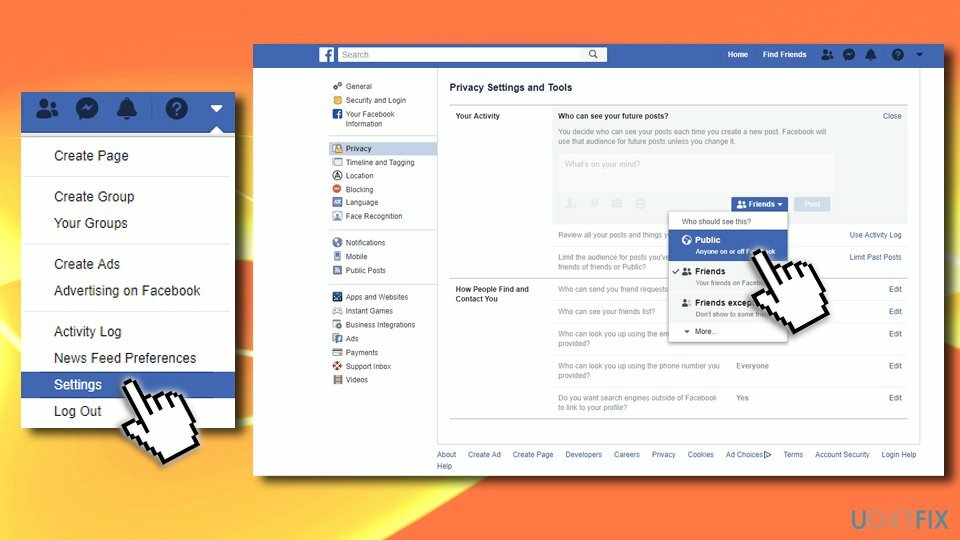
Poznámka: v některých případech lze selhání Facebooku připsat napadení škodlivým softwarem. Facebook Messenger se běžně používá k doručování škodlivých příloh nebo phishingových odkazů. Proto, pokud jste byli nedávno vystaveni podivnému chování sociálních médií, měli byste své zařízení oskenovat pomocí renomovaného antimalwaru, abyste tuto možnost vyloučili.
Opravte své chyby automaticky
Tým ugetfix.com se snaží ze všech sil pomoci uživatelům najít nejlepší řešení pro odstranění jejich chyb. Pokud se nechcete potýkat s technikami ruční opravy, použijte automatický software. Všechny doporučené produkty byly testovány a schváleny našimi profesionály. Nástroje, které můžete použít k opravě chyby, jsou uvedeny níže:
Nabídka
Udělej to teď!
Stáhnout FixŠtěstí
Záruka
Udělej to teď!
Stáhnout FixŠtěstí
Záruka
Pokud se vám nepodařilo opravit chybu pomocí Reimage, kontaktujte náš tým podpory a požádejte o pomoc. Sdělte nám prosím všechny podrobnosti, o kterých si myslíte, že bychom měli vědět o vašem problému.
Tento patentovaný proces opravy využívá databázi 25 milionů součástí, které mohou nahradit jakýkoli poškozený nebo chybějící soubor v počítači uživatele.
Chcete-li opravit poškozený systém, musíte si zakoupit licencovanou verzi Reimage nástroj pro odstranění malwaru.

Chcete-li zůstat zcela anonymní a zabránit ISP a vládu před špionáží na vás, měli byste zaměstnat Soukromý přístup k internetu VPN. Umožní vám připojit se k internetu a přitom být zcela anonymní šifrováním všech informací, zabránit sledovačům, reklamám a také škodlivému obsahu. A co je nejdůležitější, zastavíte nelegální sledovací aktivity, které NSA a další vládní instituce provádějí za vašimi zády.
Při používání počítače se mohou kdykoli vyskytnout nepředvídané okolnosti: počítač se může vypnout v důsledku výpadku proudu, a Může se objevit modrá obrazovka smrti (BSoD) nebo náhodné aktualizace systému Windows, když jste na pár dní odešli pryč minut. V důsledku toho může dojít ke ztrátě vašich školních úkolů, důležitých dokumentů a dalších dat. Na uzdravit se ztracené soubory, můžete použít Data Recovery Pro – prohledává kopie souborů, které jsou stále dostupné na vašem pevném disku, a rychle je obnovuje.